首先你當然需要有telegram的用戶端,到官網上下載吧!
找到適合你裝置的版本後,點選安裝。
筆者的是使用Windows OS,這邊就以Windows來作示範,mac OS應該也不會差太多,大家可以自己試試看。
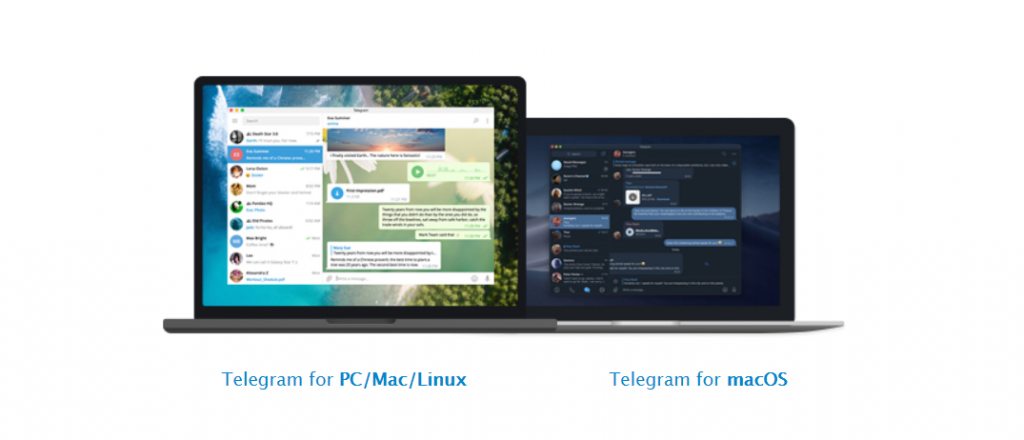
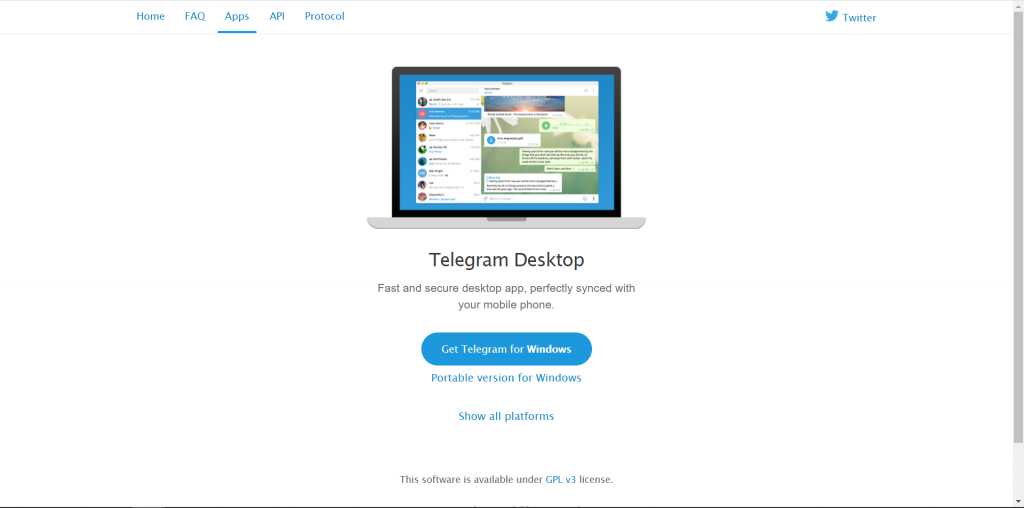
接著就是軟體的一些基本安裝步驟。
Telegram官方提供了16種語言,但是就是缺乏了中文,筆者這邊先選擇了英文,大家就依據自己的使用習慣來選擇合適的語言和安裝路徑等等。
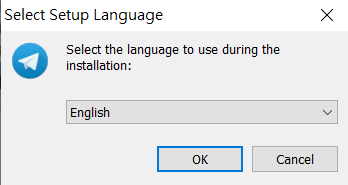
如果真的看不習慣英文的話,可以使用Telegram民間社群所提供的中文版本(Android/iOS/PC皆適用)。
https://t.me/setlanguage/taiwan
點選上面的網址就會開啟Telegram App,接著點選畫面上的CHANGE就可以將Telegram轉換成正體中文的版本囉。
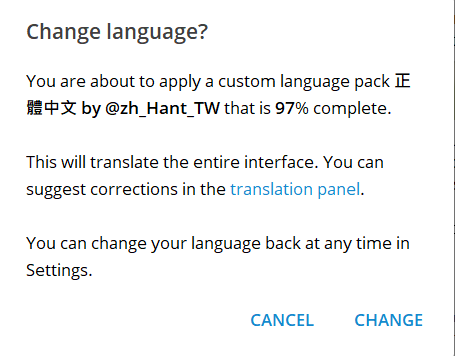
Telegram安裝完之後,在左側搜尋欄輸入@BotFather就會找到一個機器人,這個機器人如其名,就是機器人之父,所有的機器人都是要透過他申請。
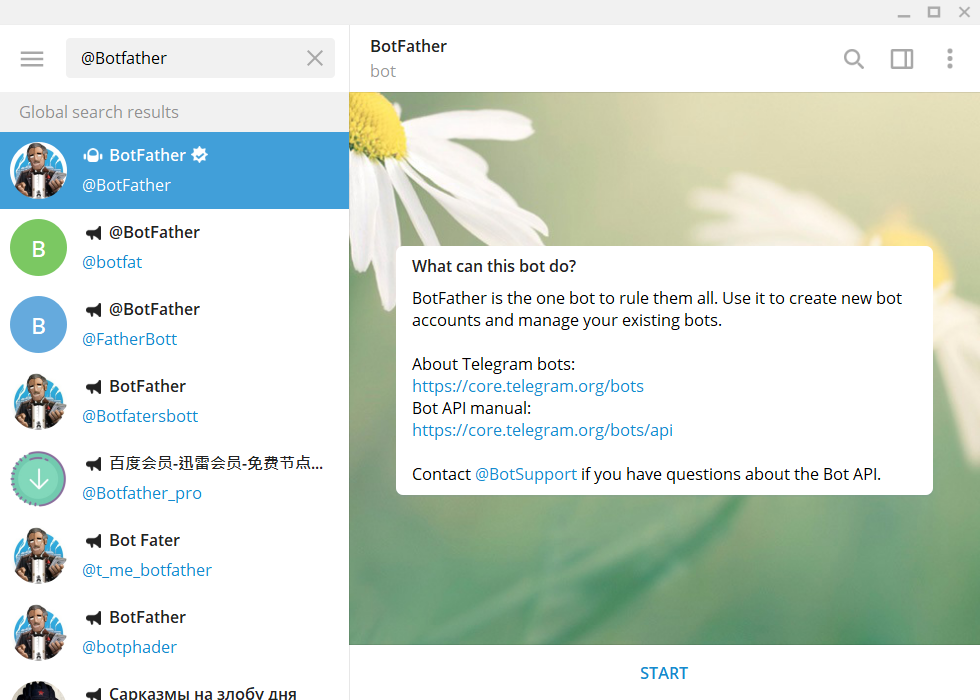
按下start就會出現一串文字,這些文字就是所有的指令,如果之後想要再叫出這些指令可以在對話框中輸入/help。
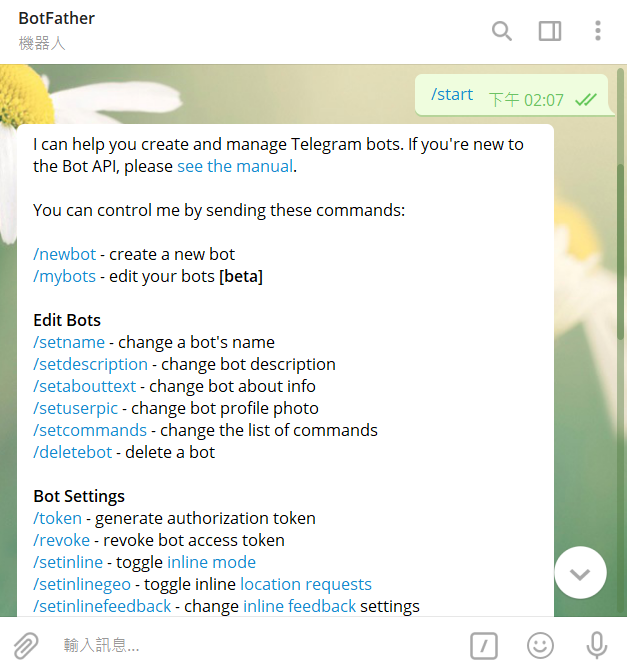
接著按下左側的/newbot藍字或是自行輸入/newbot就可以開始製作我們的機器人啦~
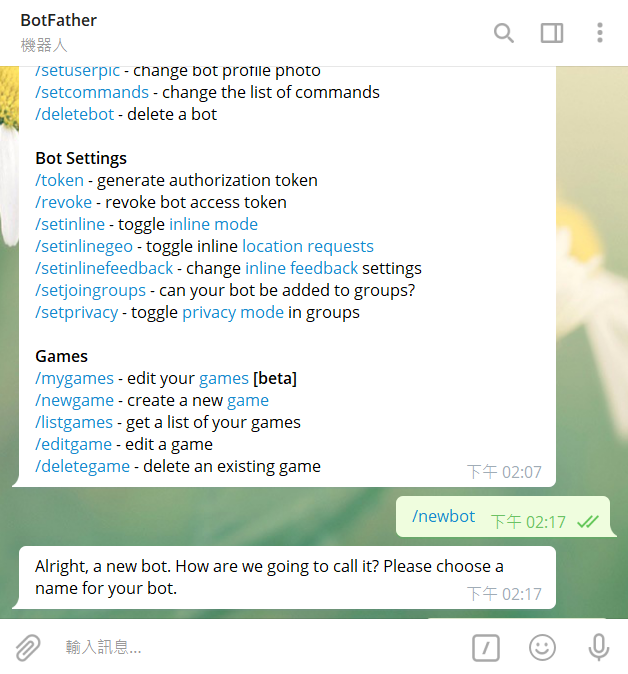
按下/newbot後他會要我們輸入機器人的名字,這邊我們就打上你喜歡的名字就好,中文英文日文韓文都可以。
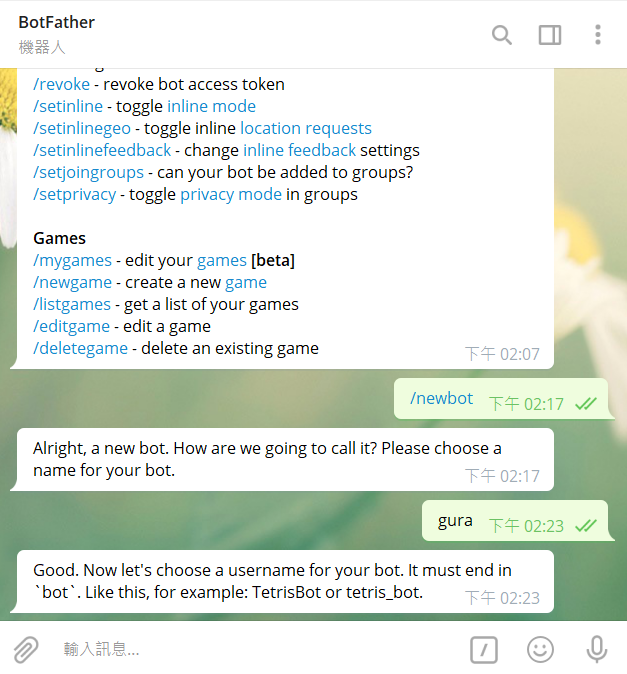
再來他會要我們輸入機器人的帳號名稱,這邊要特別注意,帳號的名稱要是小寫英文並且要以bot結尾,如果想要輸入多個單字,可以選擇用駝峰式命名法或是以底線將單字分開。
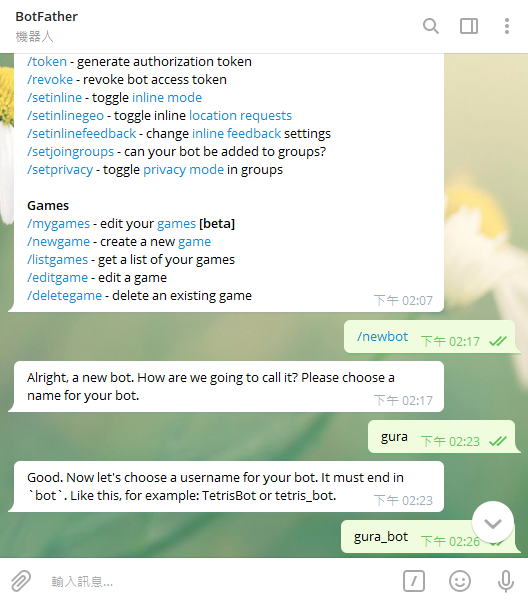
如果是已經被使用過的帳號名稱,則需要重新輸入。

看到以下這個畫面就代表你的帳號名稱跟別人沒有衝突,你的機器人就已經建好啦~
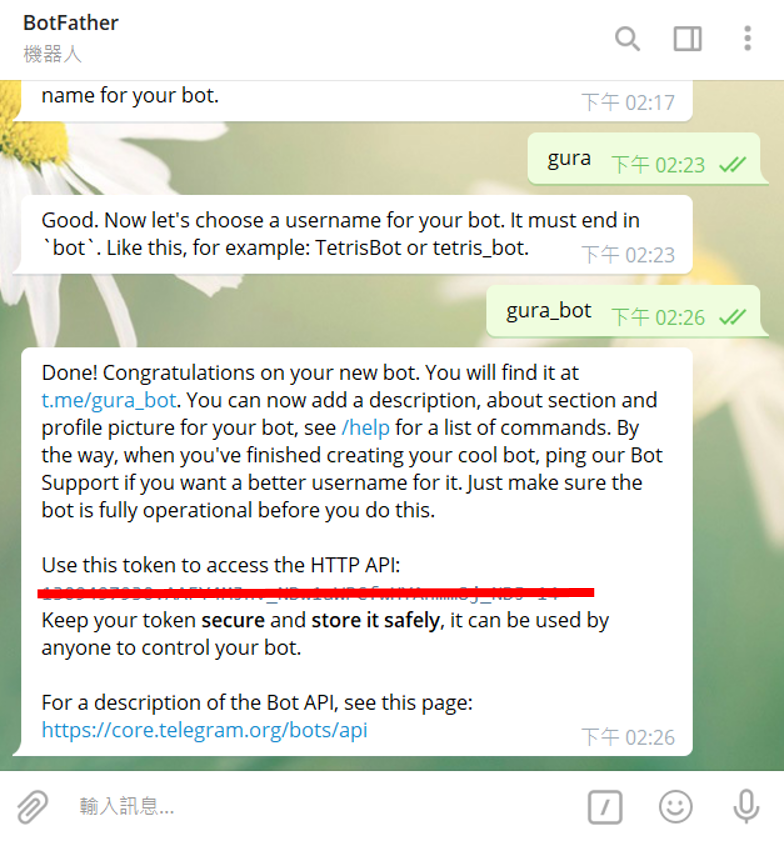
可以看到在中間有著一串亂碼,這是我們的token,如果說有人心懷不軌的話,,只要他取得這個token,就可以透過token來操作你的機器人,所以要注意這個token不要隨便讓別人知道,如果說忘記了可以回到BotFather這邊來查看。
再來點下左上方藍字的t.me/你的機器人帳號,就可以進到你新創的機器人頁面囉。
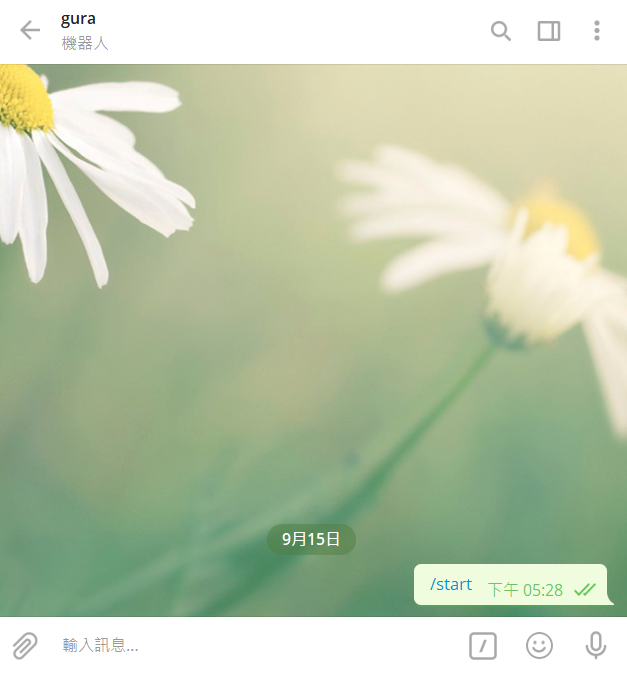
點選start之後可以看到我們的訊息已經傳出去了,而機器人也已讀了,但是卻沒有任何的反應,因為我們目前還沒有給機器人設定任何的指令。
之後幾篇就讓我們來完成機器人的基本設定,再慢慢放入機器人的大腦吧!。
